3D模型
- 3D模型
- SU模型
- 材质
- 贴图
- CAD图纸
- 灵感图
- 全球案例
- 效果图
- 方案文本
- PS免抠
3D模型
SU模型
材质
贴图
CAD图纸
灵感图
全球案例
效果图
方案文本
PS免抠
猜你想搜
最近搜索
热门搜索
以下是常用的几种方法,可提供给更多需要解决这一问题的朋友!
(一)在CorelDraw中选取相应的对象,copy,然后再在Photoshop中开个新档,粘贴上去,这是最简便的方法(下称“剪贴板法”);
这种方法的特点是简便易用,不用生成中间文件,缺点是图像质量差,由于是由剪贴板进行转换,所以图像较粗糙,没有消锯齿效果,是一种不提倡的方法。
(二)在CorelDraw中使用CorelDraw的“输出”功能(有些版本叫“导出”),将CorelDraw的矢量图形输出为点阵图(下称“点阵图法”)。
这种方法生成的图像,较剪贴板法生成质量有所提高,所以很多用户都是用这种方法,但比起“ePS”法,还是有缺点。
(三)其实还有一个更好的方法,就是使用CorelDraw的输出命令将图形输出为ePS格式,再在Photoshop中使用“置入”,来达到矢量向点阵的转换(下称“ePS”法)。
这种方法主要的优点是输出为ePS文件后,图形仍是矢量图形,rasterize(光栅化)是最后在Photoshop中才进行的,所以输出过程和最终图像的分辩率无关,最终图像的质量,取决于你在Photoshop中置入的图档的分辩率。“点阵图法”一经输出后,分辩率即已确定,如果图像需要放大,将会有明显的锯齿,而“ePS法”则不管图像大小,质量仍然一样好。
下面我们具体说明“ePS”法的操作:
首先,在CorelDraw中完成你的图形。
然后选“输出”,格式选“ePS”,定好文件名,确定。
启动Photoshop,开一大小适当的新档,选“文件”菜单中的“置入”,选择刚才在CorelDraw中输出的ePS图形,此时在新图档中将出现图像框,你可拉动图像框改变其大小(按住shift可约束长宽比例),最后在框中双击,图形即被置入到photo shop中。
使用这种方法要注意几个问题:
1.在Photoshop中的“PReference预设”中的选项“anti-alias postsCRipt”选项应该选取;
2.ePS格式是专业印刷界的通用格式,所以其内部色彩是用cmyk格式,在输出成ePS的过程,一些超出cmyk色域的色彩会被转换;
3.一些太复杂的图形(例如包含太多的渐变填充),在转换过程中容易出错。
总结:在对图像要求不高时,可使用简便快捷的“剪贴板法”或“点阵图法”;在要求较高的场合(如制作印刷稿时),可使用“ePS法”,以达到较高的图像质量。
最后需要指出, CorelDraw向Photoshop导出矢量图还有另外一种格式,即AI格式。ePS格式能保存图案中的位图和矢量图对象,并且很多软件都接受ePS格式;而AI格式支持的软件不多。导出AI格式的方法与ePS基本相同,注意应正确选择AI的版本号,否则在Photoshop中不能正确导入。
在尝试以上方法时,如果遇到困难,可采用了另一种方法:
1、在CorelDraw里打开“工具”菜单下的“对象管理器”在打开的对象管理器里新建和编辑对象,把图层一相应的对象放到新的图层里去!就如同在PS里运用图层的方法一样!(提示:图层新建的按钮在左下角的第一个图标)放好之后ctrl+e出现导出对话框,给你的文件命一个名字,保存类型选择PSd格式------导出!
2、当点击导出之后,会弹出转换为位图对话框,在图中红色区域根据你的需要进行选择----确定。
3、打开PS,在PS中打开刚才所保存的文件———ok!
特别提醒:如果你需要高清的图片,在第二步操作中,将分辨率设置高点就可以了!正常300dpi就差不多了,名片350dpi即可!
PS直接当然是打不开的,有一种办法,你在CorelDraw里面导出为AI格式的文件,然后再在PS中打开,但是这样做就已经吧矢量图栅格化了,不能再恢复成矢量图。
如果要保证始终是矢量图形文件,就是用那个AI软件,即Adobe Illustrator
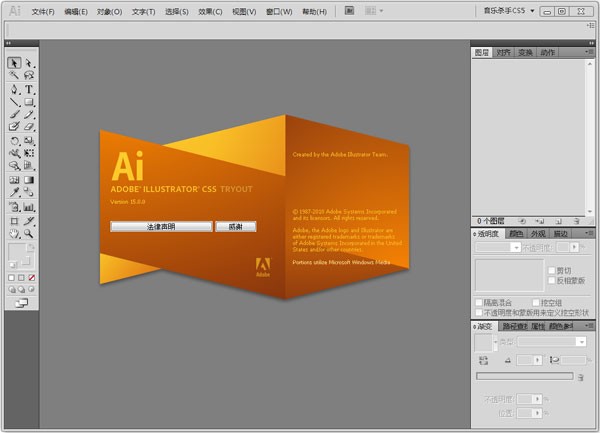
当然有些工作还非得PS来完成。
祝你好运!
软件帝为您解答,如有帮助希望点赞。